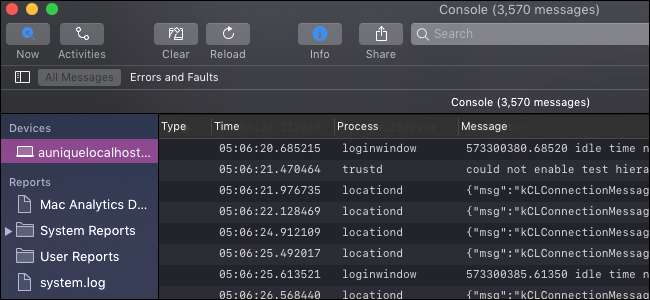
Aplikacja konsoli w systemie macOS to systemowa przeglądarka komunikatów debugowania i plików dziennika. Możesz go użyć do śledzenia błędów w aplikacjach lub po prostu zorientować się, co dzieje się w Twoim systemie.
Prawie wszystko w tej aplikacji nie jest przeznaczone dla przeciętnego użytkownika, ponieważ jest ona przeznaczona dla programistów, którzy lepiej rozumieją system operacyjny macOS. Ostrzeżenia i błędy są bardzo częste podczas normalnego korzystania z komputera, więc nie martw się, jeśli widzisz ich tutaj dużo.
Czytanie konsoli
Możesz uruchomić aplikację Console z Spotlight, naciskając Command + Space i wyszukując ją lub w folderze Utilities w katalogu Applications. (Otwórz Findera i wybierz „Aplikacje”, aby go znaleźć).
Pierwszą rzeczą, którą zobaczysz, jest sama konsola. To rejestruje każdą wiadomość wysłaną przez procesy i usługi uruchomione w systemie. Aktualizuje się bardzo szybko, więc jeśli chcesz nadać temu jakikolwiek sens, musisz użyć sortowania.
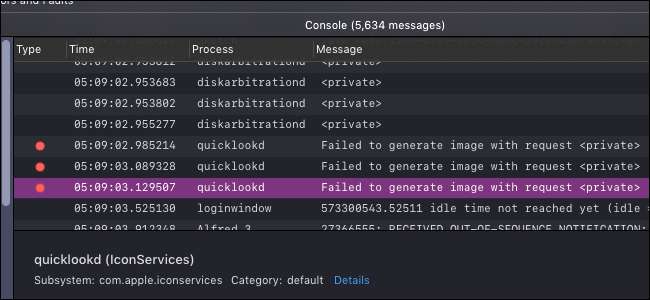
W górnej części paska narzędzi znajduje się przycisk „Teraz”, który automatycznie przewija okno w dół, gdy nadejdą nowe wiadomości. Może to być przydatne, jeśli próbujesz debugować w czasie rzeczywistym.
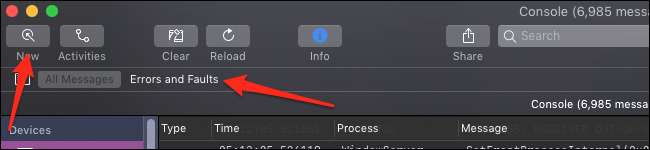
Możesz także wybrać wyświetlanie tylko błędów i usterek, co spowoduje odfiltrowanie wszystkiego bez czerwonej lub żółtej kropki obok i pokazanie tylko ważnych rzeczy, które chcesz zobaczyć.
Jest tu również pasek wyszukiwania, który ma dodatkową funkcję wyszukiwania według różnych parametrów. Po prostu wpisz cokolwiek, naciśnij Enter, a następnie zmień parametr z menu „Dowolne”:
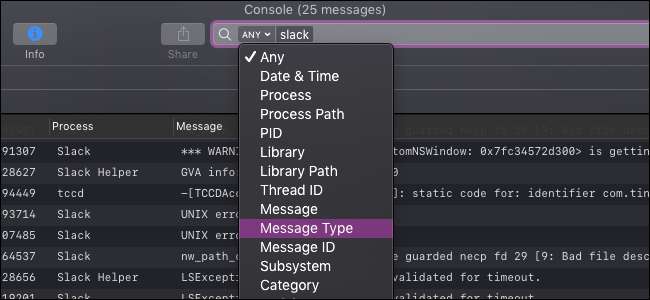
Możesz użyć tego, aby zawęzić konsolę, aby wyświetlać tylko komunikaty dotyczące Twojego problemu.
Innym widokiem jest panel „Działania”, w którym komunikaty konsoli są sortowane według działań, z którymi są powiązane:
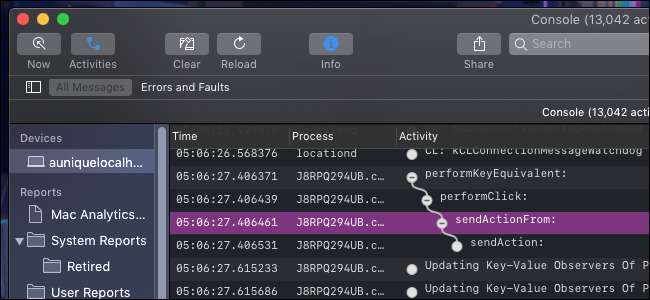
Są one uporządkowane hierarchicznie, więc musisz kliknąć biały przycisk „+” obok każdego z nich, aby go rozwinąć.
Przeglądarka dziennika

Dzienniki systemu działają jak bardziej szczegółowe, trwalsze komunikaty konsoli. Znajdziesz je w sekcji „Raporty” na pasku bocznym.
Dzienniki są podzielone na różne kategorie, a większość aplikacji na poziomie użytkownika ma swoje dzienniki w „~ / Library / Logs”, podzielone według aplikacji. Procesy niższego poziomu mogą mieć swoje w „/ Library / Logs” lub „/ var / log”. Wszystkie one istnieją również na dysku, więc możesz przejść do tych folderów, aby skopiować sam plik, jeśli chcesz go wysłać do kogoś innego.
Istnieją również kategorie „Raporty systemowe” i „Raporty użytkowników”, które grupują dzienniki procesów systemowych i aplikacji użytkowników.







